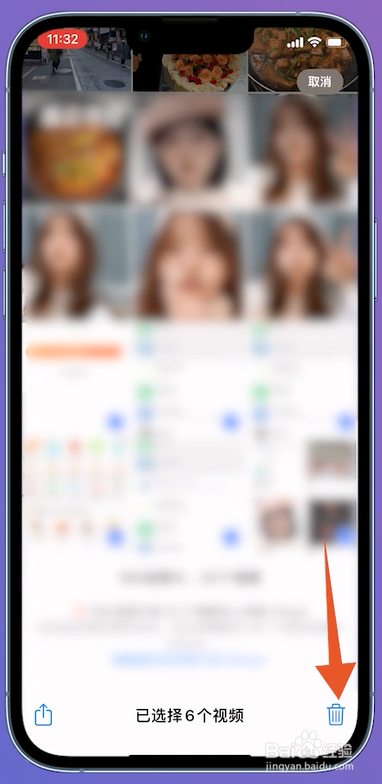苹果手机怎么清空相册
本答案介绍了在相簿中清空、在iCloud中清空等方法,以下是苹果手机在相簿中清空的步骤说明:
工具/原料
iPhone13
IOS16.1.2
相簿中清空
1、点击最近项目打开苹果手机的相簿页面,在页面中点击最近项目进入。
2、点击右上角的选择进入最近项目的页面之后,在页面中点击右上角的选择。
3、点击删除图标接着在页面中选择照片,点击页面右下角的删除图标。
4、点击删除12项这个时候会弹出一个删除确认栏,点击删除12项即可。
5、点击最近删除接着返回至相簿中,在页面下方点击最近删除进入。
6、点击全部删除进入最近删除的页面之后,在页面左下角点击全部删除。
7、点删除12项等弹出确认删除框之后,在框中点击删除12个项目即可清空相册。
iCloud中清空
1、点击AppleID打开苹果手机的设置页面,在页面中点击AppleID进入。
2、点击iCloud进入AppleID的页面之后,在页面中点击iCloud进入。
3、点击管理储存空间进入iCloud的页面之后,在页面中点击管理储存空间进入。
4、点击照片进入iCloud管理储存空间的页面之后,在页面中点击照片进入。
5、点击停用并删除翻转页面之后,在页面中点击停用并删除这个选项。
6、点击仍继续这个时候会弹出一个确认框,点击仍继续这个选项就可以清空相册了。
声明:本网站引用、摘录或转载内容仅供网站访问者交流或参考,不代表本站立场,如存在版权或非法内容,请联系站长删除,联系邮箱:site.kefu@qq.com。
阅读量:72
阅读量:96
阅读量:39
阅读量:21
阅读量:96